Kuidas pääseda Windowsi administraatori paroolist, et lisada blokeeritud funktsioonid

- 1425
- 150
- Simon Denesik
Sisu
- Elamine Kon-Boot
- Kuidas utiliiti kasutada

Seal on väljapääs! Täna räägime sellest, kuidas Windowsi administraatori paroolil ringi liikuda, et lisada blokeeritud funktsioonid, et administraator ei arvaks midagi.
Elamine Kon-Boot
Windowsi konto parool, sealhulgas administraator - kaugel aitlukust. Tugevuse osas sarnaneb ta pigem nupule: tundub, et see ei lase teda lahti, kuid tasub pisut tugevamalt klõpsata - ja ta lendas minema. Maha kukkuma! Ja milline kaitse see on, kui mõni "Mamkin häkker" kutsub seda välja saatma paar utiliiti, mis on võimeline seda mõne minutiga koputama?Kuna paroolide kaitse on nii ebausaldusväärne, tähendab see, et sellest saab lähtestamiseta mööda minna - hinnatud utiliidi loojad Kon-boot. Ja nad osutusid õigeks: tänu oma tööle sündis väike rakendus, mis võib süsteemi sisestamisel parooli taotluse välja lülitada.
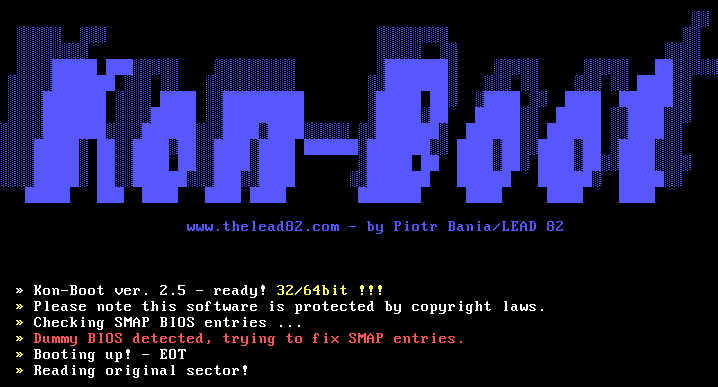
Utiliit ei kustuta ega muuda praegust parooli. Ta teeb ainult andmeid arvuti töömälus nii, et opsüsteem oleks unustanud. See juhtub ainult siis, kui programmi käivitatakse. Pärast selle kasutamist pole süsteemis jälgi.
Kon-Boot toetab kõiki Windows X32-64 probleeme statsionaarsetes arvutites ja sülearvutites. Ja mitte ainult Windows: Mac OS X utiliiti on kaasaegne versioon, vaid selle varased väljaanded, mida saab endiselt veebis leida, toetab paljusid Linuxi levitamisi.
Kon-booti tegelik aknaversioon 2018-2 alguses.7, võimaldab teil paroolitaotlustest mööda minna mitte ainult kohalike, vaid ka võrgukontode. Viimane funktsioon ei tööta Windows 10 -s - kümneid kasutajaid on juurdepääsetav ainult kohalikule kaitsele. Kuid me ei ole selle pärast ärritunud, sest administraatori lukkude väljalülitamine on sellest, mis on.
Kahjuks on utiliidil kasutamise piiranguid. Ta ei õigusta teie lootusi, kui:
- Ketas, millel OS on krüptitud.
- Mõni OS on arvutisse installitud.
- Süsteem kasutab mittestandardset alglaadijat.
- Kasutaja autentimine viiakse läbi domeeni kaudu.
- Süsteem seisab mobiilseadmes või virtuaalses masinas.
Muudel juhtudel on edu peaaegu tagatud. Ja kui teil pole piinlikkust, et taotlus makstakse - isiklik litsents maksab alates 25 dollarist, julge. Ja kui see on piinlik, siis jagan saladust: võite leida Torrenti jälgijatest BootPass või Hari Boot CD-sid, mis sisaldab ka Kon-Boot.
Kuidas utiliiti kasutada
Selleks, et rakendus mõjutab akende käivitamisel toimuvaid protsesse, peaks see alustama tööd isegi varem. See tähendab, et Kon-Boot tuleb kirjutada alglaadimiskandjale (USB-mälupulk, laserketas jne. D.) ja iga kord, kui peate parooliga ringi liikuma, laadige arvuti sellest meediumist.Programm sisaldab 3 failikomplekti:
- USB -draivi alglaadimiseks (UEFI süsteemi tugiga).
- Bootble -CD või DVD loomiseks (ilma UEFI toeta, ainult BIOS).
- Bootble Floppy diskreetse (ainult BIOS) loomiseks.
Kaks viimast on rakenduse aegunud versioonid, mis on levitamisel salvestatud vanade personaalarvutitega ühildumiseks.
Jaotus hõlmab ka KonbootInstaller - vahend alglaadimiskandjate loomiseks.
Enne programmiga töötamist pakkige see arhiivi eraldi kaustast lahti. Järgmisena ühendage puhas draiv ja käivitage Konbootinstaller.Exe. Kõik see tuleb teha autoga, kus teil on administraatori konto, sest edasiste toimingute jaoks vajab paigaldaja suurenenud õigusi.
Lisaks:
- Kui salvestus tehakse USB -mälupulgal, valige see loendist "Saadav USB Sõidab"Põhiinstalleerija aknas. Kui arvutiga on ühendatud muud USB -kandjad, ühendage need lahti.
- Klõpsake piirkonnas "Paigaldama juurde... ", vastav kandja tüüp.
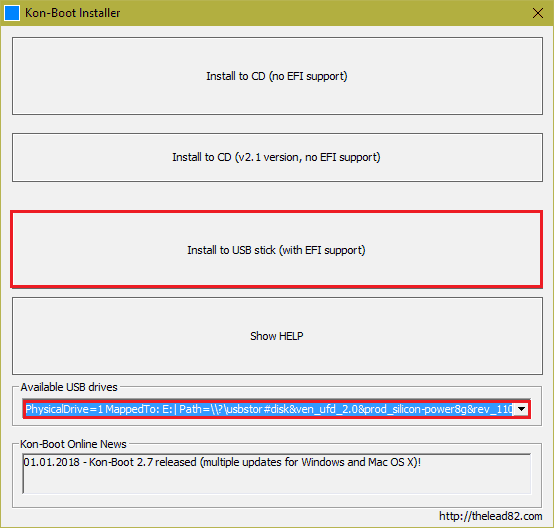
- Kinnitage operatsiooni nõusolek, klõpsates "Jah"Järgmises aknas.
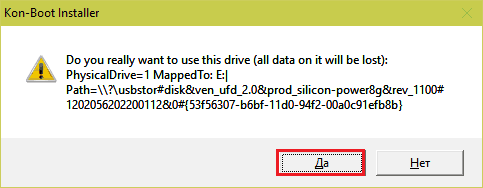
- Edasiste toimingute käik kuvatakse konsooli aknas. Pidage meeles, et laadimiskandja loomise protsessis hävitatakse kogu selle kohta teavet.
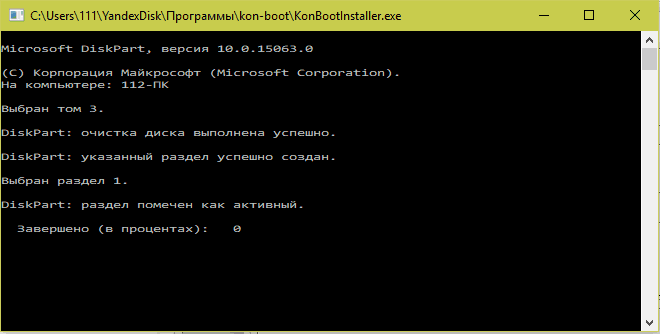
- Pärast paigaldaja edukat lõpuleviimist näete sõnumit "Kõik Tehtud!"Klõpsake.
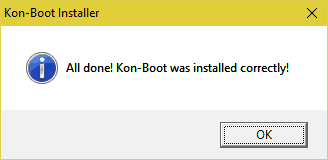
Kui kirje ajal kuvatakse tõrketeade "Vea installimine USB -le, palun kontrollige logifaili", Avage kaust Kon-boot (programmi lahtipakkimise koht) \ Kon-bootusb \ usbfiles ja nimetage fail ümber Konboot.Lst V Menüü.Lst. Pärast seda korrake protseduuri meediumi loomiseks.
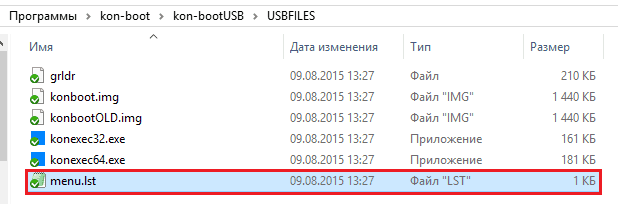
Kõik on peaaegu valmis. Ühendage äsja loodud mälupulk või ketas utiliidiga soovitud arvutiga, minge BIOS -i (UEFI) sätetesse, määrake see esimesele laadimisseadmele ja voilale! Samuti kui turvaline alglaadimisvalik on UEFI -sse, tuleb see lahti ühendada.

Pärast arvuti taaskäivitamist ilmub ekraanile Kon-Booti pilt Windowsi ekraanisäästja asemel. Pinn!! Sa tegid seda!
Siis on kõik elementaarne. Administraatori konto parooli sisestamise valdkonnas sõida kõik tähemärgid. Aknad ilma vastuväideteta "sööb" neid ja mõne sekundi pärast viib teid töölauale. Avage gpediti reaktor (Gpedit.MSC) ja lülitage lukud välja või lahendage oma probleemid siinsamas.
***
Pidage meeles, et häkkimisriistade, näiteks Kon-booti kasutamine, kohtades, kus see pole lubatud (tööl, haridusasutuses jne. P.) võivad olla teie jaoks negatiivsed tagajärjed. Ja kogu vastutus nõukogude rakendamise eest sellest artiklist langeb teile täielikult. Seetõttu olge ettevaatlik. Ja laske su õnnel olla!
